《Python数据可视化之matplotlib实践》 源码 第四篇 扩展 第十一章
图 11.2
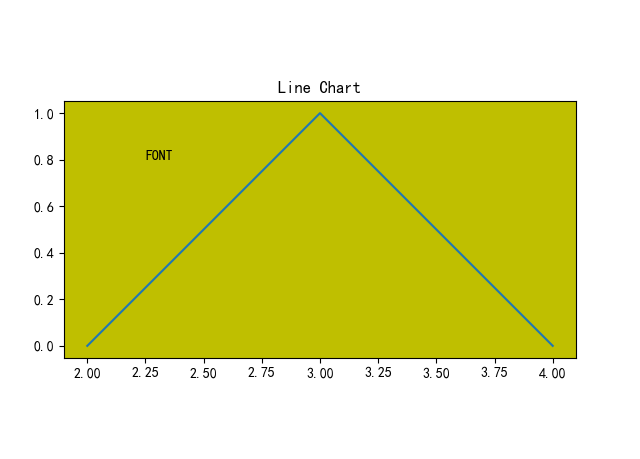


import matplotlib.pyplot as plt
import matplotlib as mpl
import numpy as np plt.axes([0.1, 0.1, 0.8, 0.8], frameon=True, facecolor="y", aspect="equal")
plt.plot(2+np.arange(3), [0, 1, 0])
plt.title("Line Chart") plt.text(2.25, 0.8, "FONT") plt.show()
==================================
图 11.3
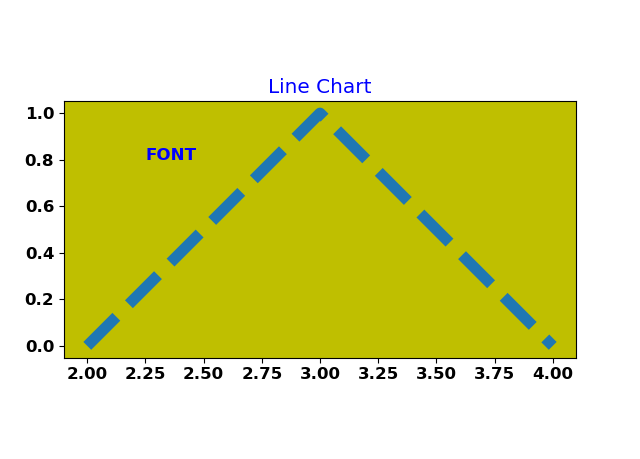


import matplotlib.pyplot as plt
import numpy as np plt.rcParams["lines.linewidth"]=8.0
plt.rcParams["lines.linestyle"]="--" plt.rcParams["font.family"]="serif"
plt.rcParams["font.serif"]="New Century Schoolbook" ###
plt.rcParams["font.style"]="normal"
plt.rcParams["font.variant"]="small-caps"
plt.rcParams["font.weight"]="black"
plt.rcParams["font.size"]=12.0 plt.rcParams["text.color"]="blue" plt.axes([0.1, 0.1, 0.8, 0.8], frameon=True, facecolor="y", aspect="equal")
plt.plot(2+np.arange(3), [0, 1, 0])
plt.title("Line Chart") plt.text(2.25, 0.8, "FONT") plt.show()
==================================
图 11.4



import matplotlib.pyplot as plt
import numpy as np plt.axes([0.1, 0.1, 0.8, 0.8], frameon=True, facecolor="y", aspect="equal") plt.plot(2+np.arange(3), [0, 1, 0], linewidth=8.0, linestyle="--")
plt.title("Line Chart", color="red", family="New Century Schoolbook",
style="normal", variant="small-caps", weight="black", size=18) ### plt.text(2.25, 0.8, "FONT", color="blue", fontdict={"family":"New Century Schoolbook",
"style":"normal", "variant":"small-caps", "weight":"black", "size":28}) ### plt.show()
==================================
图 11.5
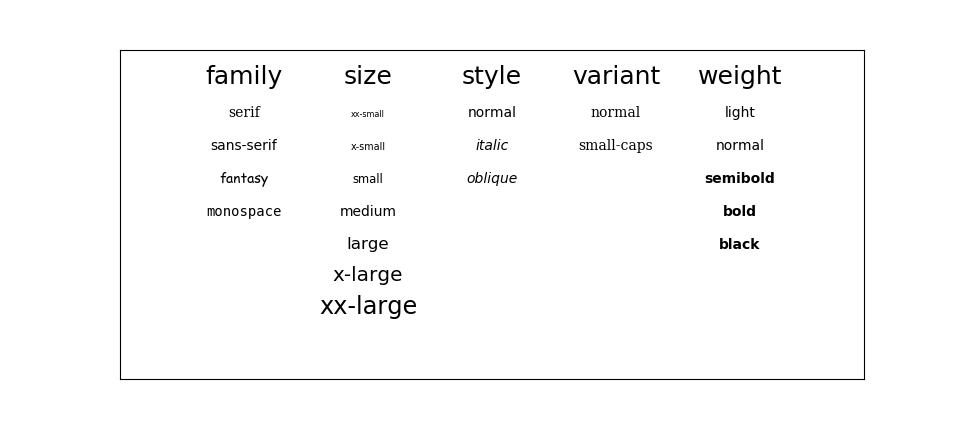


import matplotlib.pyplot as plt fig=plt.figure()
ax=fig.add_subplot(111) pi=[0.9, 0.8, 0.7, 0.6, 0.5, 0.4, 0.3, 0.2, 0.1] families=["serif", "sans-serif", "fantasy", "monospace"]
ax.text(-1, 1, "family", fontsize=18, horizontalalignment="center")
for i, family in enumerate(families):
ax.text(-1, pi[i], family, family=family, horizontalalignment="center") sizes=["xx-small", "x-small", "small", "medium", "large", "x-large", "xx-large"]
ax.text(-0.5, 1, "size", fontsize=18, horizontalalignment="center")
for i, size in enumerate(sizes):
ax.text(-0.5, pi[i], size, size=size, horizontalalignment="center") styles=["normal", "italic", "oblique"]
ax.text(0, 1, "style", fontsize=18, horizontalalignment="center")
for i, style in enumerate(styles):
ax.text(0, pi[i], style, family="sans-serif", style=style, horizontalalignment="center") variants=["normal", "small-caps"]
ax.text(0.5, 1, "variant", fontsize=18, horizontalalignment="center")
for i, variant in enumerate(variants):
ax.text(0.5, pi[i], variant, family="serif", variant=variant, horizontalalignment="center") weights=["light", "normal", "semibold", "bold", "black"]
ax.text(1, 1, "weight", fontsize=18, horizontalalignment="center")
for i, weight in enumerate(weights):
ax.text(1, pi[i], weight, weight=weight, horizontalalignment="center") ax.axis([-1.5, 1.5, 0.1, 1.1])
ax.set_xticks([])
ax.set_yticks([]) plt.show()
==================================
《Python数据可视化之matplotlib实践》 源码 第四篇 扩展 第十一章的更多相关文章
- Python数据可视化——使用Matplotlib创建散点图
Python数据可视化——使用Matplotlib创建散点图 2017-12-27 作者:淡水化合物 Matplotlib简述: Matplotlib是一个用于创建出高质量图表的桌面绘图包(主要是2D ...
- python 数据可视化(matplotlib)
matpotlib 官网 :https://matplotlib.org/index.html matplotlib 可视化示例:https://matplotlib.org/gallery/inde ...
- Python数据可视化库-Matplotlib(一)
今天我们来学习一下python的数据可视化库,Matplotlib,是一个Python的2D绘图库 通过这个库,开发者可以仅需要几行代码,便可以生成绘图,直方图,功率图,条形图,错误图,散点图等等 废 ...
- Python数据可视化之Matplotlib实现各种图表
数据分析就是将数据以各种图表的形式展现给领导,供领导做决策用,因此熟练掌握饼图.柱状图.线图等图表制作是一个数据分析师必备的技能.Python有两个比较出色的图表制作框架,分别是Matplotlib和 ...
- Python数据可视化利器Matplotlib,绘图入门篇,Pyplot介绍
Pyplot matplotlib.pyplot是一个命令型函数集合,它可以让我们像使用MATLAB一样使用matplotlib.pyplot中的每一个函数都会对画布图像作出相应的改变,如创建画布.在 ...
- Python数据可视化库-Matplotlib(二)
我们接着上次的继续讲解,先讲一个概念,叫子图的概念. 我们先看一下这段代码 import matplotlib.pyplot as plt fig = plt.figure() ax1 = fig.a ...
- Python数据可视化之matplotlib
常用模块导入 import numpy as np import matplotlib import matplotlib.mlab as mlab import matplotlib.pyplot ...
- python数据可视化(matplotlib)
- 机器学习-数据可视化神器matplotlib学习之路(四)
今天画一下3D图像,首先的另外引用一个包 from mpl_toolkits.mplot3d import Axes3D,接下来画一个球体,首先来看看球体的参数方程吧 (0≤θ≤2π,0≤φ≤π) 然 ...
- python数据可视化-matplotlib入门(7)-从网络加载数据及数据可视化的小总结
除了从文件加载数据,另一个数据源是互联网,互联网每天产生各种不同的数据,可以用各种各样的方式从互联网加载数据. 一.了解 Web API Web 应用编程接口(API)自动请求网站的特定信息,再对这些 ...
随机推荐
- kali linux主题美化
Kali 主题美化 先放张安装了主题的图片: 执行下面命令下载主题文件: git clone https://github.com/daniruiz/flat-remix-gtk.git git cl ...
- OpenSearch 与 Elasticsearch:哪个开源搜索引擎适合您?
当谈论到搜索引擎产品时,Elasticsearch 和 OpenSearch 是两个备受关注的选择.它们都以其出色的功能和灵活性而闻名,但在一些方面存在一些差异.在本文中,我们将从功能和延展性.工具与 ...
- INFINI Labs 产品更新 | Easysearch 新增跨集群复制 (CCR)、支持快照生命周期管理 (SLM) 功能等
INFINI Labs 产品重量级更新!!!本次更新了很多亮点功能,如 Easysearch 新增跨集群复制 (CCR).支持快照生命周期管理 (SLM) 功能等:支持多集群.跨版本的搜索基础设施统一 ...
- win10 chrome 百分浏览器 centbrowser 收藏夹栏字体突然变小
win10 chrome 百分浏览器 centbrowser 收藏夹栏字体突然变小 解决方法: 在"开始" >"设置" >"轻松使用&qu ...
- 在线Base64转文件、文件转Base64工具
在线Base64转换神器,一键实现Base64编码与文件互转!支持图片.文档等各类文件,快速准确,安全无服务器存储.拖拽上传,轻松编码解码,提升开发效率.跨平台兼容,移动端友好,让数据转换再无障碍. ...
- 使用Kubesec检查YAML文件安全
目录 一.系统环境 二.前言 三.Kubesec简介 四.使用Kubesec检查YAML文件安全 五.总结 一.系统环境 本文主要基于Kubernetes1.22.2和Linux操作系统Ubuntu ...
- 【论文阅读】RAL 2022: Receding Moving Object Segmentation in 3D LiDAR Data Using Sparse 4D Convolutions
参考与前言 Status: Finished Type: RAL Year: 2022 论文链接:https://www.ipb.uni-bonn.de/wp-content/papercite-da ...
- .NET App 与Windows系统媒体控制(SMTC)交互
当你使用Edge等浏览器或系统软件播放媒体时,Windows控制中心就会出现相应的媒体信息以及控制播放的功能,如图. SMTC (SystemMediaTransportControls) 是一个Wi ...
- Apifox 6月更新|定时任务、内网自部署服务器运行接口定时导入、数据库 SSH 隧道连接
Apifox 新版本上线啦!!! 看看本次版本更新主要涵盖的重点内容,有没有你所关注的功能特性: 自动化测试支持设置「定时任务」 支持内网自部署服务器运行「定时导入」 数据库均支持通过 SSH 隧道 ...
- Mybatis 一级缓存
Mybatis一级缓存介绍 什么是缓存 程序经常要调用的对象存在内容中,方法其使用时可以快速调用,不必去数据库或者其他持久化设备中查询,主要就是提高性能 Mybatis一级缓存 简介:一级缓存的作用域 ...
